
- •Первый запуск
- •Краткое знакомство с интерфейсом
- •Настройка программы
- •Общие настройки программы
- •Настройки редактирования
- •Настройки отображения временных единиц
- •Настройки отображения гиперссылок
- •Настройки параметров сохранения
- •Настройки просмотра
- •Настройки панелей инструментов
- •Оновные элементы интерфейса
- •Рабочая область ms Project
- •Представления
- •Что нового вы узнали?
- •Типы таблиц ms Project
- •Просмотр данных с помощью таблиц
- •Добавление, удаление и форматирование колонок
- •Создание новой таблицы
- •Создание таблицы на основе существующей
- •Редактирование таблиц
- •Пример создания собственной таблицы
- •Редактирование данных в таблицах
- •Форматирование данных в таблицах
- •Что нового вы узнали?
- •Сортировка
- •Фильтрация
- •Структурная фильтрация
- •Автофильтр
- •Фильтры
- •Создание фильтра
- •Пример создания собственного фильтра
- •Создание фильтра на основе существующего
- •Создание фильтра на основе автофильтра
- •Группировка
- •Настройка параметров группировки
- •Создание и редактирование групп
- •Сочетание методов сортировки, группировки и фильтрации
- •Что нового вы узнали?
- •Диаграммы
- •Диаграмма Ганта
- •Форматирование диаграммы Ганта
- •Настройка формы и цвета отрезков
- •Настройка текстовой информации, отображаемой рядом с отрезком
- •Групповое форматирование элементов диаграммы
- •Форматирование текстовых стилей
- •Форматирование шкалы времени
- •Вспомогательные линии
- •Пример форматирования диаграммы
- •Настройка дополнительных параметров диаграммы
- •Мастер диаграмм Ганга
- •Редактирование проектных данных на диаграмме Ганта
- •Что нового вы узнали?
- •Виды сетевых графиков в ms Project
- •Сетевой график
- •Форматирование сетевого графика
- •Форматирование блока
- •Создание шаблона блока
- •Операции над шаблонами блоков
- •Форматирование групп блоков
- •Настройка дополнительных параметров
- •Редактирование проектных данных на сетевом графике
- •Панель инструментов сетевого графика
- •Cхема данных
- •Что нового вы узнали?
- •Календарь
- •Форматирование календаря
- •Форматирование стилей отрезков
- •Форматирование шкалы времени
- •Настройка дополнительных параметров календаря
- •Редактирование проектных данных на календаре
- •График ресурсов
- •Форматирование ресурсного графика
- •Выбор типа отображаемой на графике информации
- •Настройка параметров отображения данных на диаграмме
- •Шкала времени, сетка и стили текста
- •Редактирование проектных данных на ресурсном графике
- •Что нового вы узнали?
- •Диаграмма использования задач
- •Выбор типа отображаемой на графике информации и ее форматирование
- •Шкала времени, сетка и стили текста
- •Редактирование проектных данных на диаграмме использования задач
- •Диаграмма использования ресурсов
- •Форматирование диаграммы использования ресурсов и редактирование данных на ней
- •Использование фильтрации, группировки и сортировки данных на диаграммах
- •Фильтрация данных на диаграммах без таблиц
- •Сортировка данных на диаграммах без таблиц
- •Группировка данных на диаграммах без таблиц
- •Что нового вы узнали?
- •Принципы работы с представлениями
- •Просмотр информации с помощью представлений
- •Использование окон
- •Создание нового представления
- •Создание представления на основе существующего
- •Настройка существующего представления
- •Настройка отображаемой на форме информации
- •Удаление и перемещение представлений и их составляющих
- •Пример использования Организатора
- •Сохранение настроек диаграмм и представлений
- •Что нового вы узнали?
- •Планирование проектов
- •Что такое проект?
- •Проект как временное явление
- •Составляющие проектного плана
- •Завершающие задачи
- •Длительность и трудозатраты
- •Зависимости и связи
- •Роли и ресурсы
- •Стоимость ресурсов
- •Проектный треугольник
- •Планирование проекта в ms Project
- •Определение проекта
- •Способ планирования и основные даты
- •Общие настройки календаря
- •Пример настройки календаря
- •Параметры календарного плана
- •Помощь в планировании
- •Что нового вы узнали?
- •Определение состава работ
- •Скелетный план работ
- •Определение длительностей задач
- •Определение связей между задачами
- •Типы связей задач
- •Использование задержек и опережений
- •Способы редактирования связей
- •Редактирование связей в форме
- •Редактирование связей в диалоговом окне сведений о задаче
- •Дата начала проекта
- •Ограничения
- •Как ограничения влияют на расписание
- •Ввод ограничений
- •Крайние сроки
- •Что выбрать — ограничения или крайние сроки
- •Когда вводить ограничения в план проекта
- •Пример использования ограничений и крайних сроков
- •Повторяющиеся задачи
- •Суммарная задача проекта
- •Что нового вы узнали?
- •Составление списка людей и оборудования
- •Определение рабочего времени ресурсов
- •Определение времени участия в проекте и максимальной загрузки
- •Персональное время работы
- •Определение назначений
- •Настройка параметров
- •Создание назначений
- •Типы задач
- •Фиксированный объем работ
- •Календарь задачи
- •Свойства назначения
- •Профиль загрузки
- •Даты начала и окончания назначения
- •Перерывы в выполнении работы
- •Назначение материальных ресурсов
- •Удаление назначений
- •Определение состава ресурсов во время создания назначений
- •Что нового вы узнали?
- •Дополнительная информация о задачах и ресурсах Внесение в план проекта дополнительной информации
- •Код структуры задач
- •Приоритет задач и группы ресурсов
- •Заметки и документы
- •Гиперссылки
- •Настраиваемые поля
- •Создание настраиваемых полей
- •Заполнение данными
- •Просмотр содержимого на плане
- •Создание настраиваемых полей со списком значений
- •Использование формул
- •Настраиваемые поля и суммарные задачи
- •Использование индикаторов
- •Настраиваемые коды структуры
- •Создание настраиваемых кодов структуры
- •Ввод значений настраиваемого кода структуры и его использование
- •Что нового вы узнали?
- •Методы планирования стоимости проекта
- •Планирование стоимости в ms Project
- •Стоимость ресурсов
- •Стоимость задач
- •Методы начисления затрат
- •Анализ и оптимизация плана проекта
- •Анализ и выравнивание загрузки ресурсов
- •Автоматическое выравнивание загрузки ресурсов
- •Ручное выравнивание ресурсов
- •Поиск перегружающих задач
- •Пример выравнивания загрузки
- •Замена ресурсов
- •Перенос трудозатрат в сверхурочные
- •Что нового вы узнали?
- •Анализ и оптимизация плана работ
- •Уточнение длительности задач с использованием параметров
- •Уточнение длительности задач по методу pert
- •Оптимизация плана работ проекта
- •Анализ критического пути проекта
- •Анализ и оптимизация стоимости проекта
- •Анализ стоимости проекта
- •Распределение затрат по фазам проекта
- •Распределение затрат по типам работ
- •Затраты на обычные и сверхурочные трудозатраты
- •Распределение затрат на ресурсы разных типов
- •Оптимизация стоимости проекта
- •Уменьшение затрат
- •Увеличение затрат
- •Что нового вы узнали?
- •Анализ рисков
- •Определение рисков
- •Риски в расписании
- •Задачи с предварительными длительностями
- •Слишком короткие задачи
- •Слишком длинные задачи и задачи с большим числом ресурсов
- •Задачи с внешними зависимостями
- •Ресурсные риски
- •Использование неопытных сотрудников
- •Ресурсы с большим объемом работы
- •Ресурсы со сверхурочной работой
- •Сотрудники с уникальными навыками и материалы с единственными поставщиками
- •Бюджетные риски
- •Разработка стратегии смягчения рисков
- •План сдерживания рисков
- •План реакции на риски
- •Формирование временного буфера
- •Анализ распределения трудозатрат
- •Что нового вы узнали?
- •Распространение плана проекта
- •Рассылка плана по электронной почте
- •Отправка по маршруту
- •Публикация на сервере Microsoft Exchange
- •Распространение плана в составе других документов
- •Экспорт плана в файлы других форматов
- •Экспорт данных в html
- •Создание новой схемы
- •Экспорт данных с использованием существующей схемы
- •Настройка шаблонов
- •Сводные таблицы
- •Базы данных
- •Текстовые форматы
- •Экспорт плана в файлы других форматов
- •Экспорт данных в html
- •Создание новой схемы
- •Экспорт данных с использованием существующей схемы
- •Настройка шаблонов
- •Сводные таблицы
- •Базы данных
- •Текстовые форматы
- •Что нового вы узнали?
- •Согласование плана проекта: распечатка и внесение изменений Распечатка
- •Вставка разрывов страниц
- •Настройки параметров печати
- •Предварительный просмотр перед печатью
- •Настройка параметров страницы
- •Внесение изменений в план
- •Файлы, подготовленные мастером экспорта
- •Файлы ms Project
- •Что нового вы узнали?
- •Отслеживание проекта Работа с базовыми и промежуточными планами
- •Сохранение планов
- •Удаление и изменение планов
- •Работа с базовым планом
- •Принципы отслеживания
- •Методы отслеживания
- •Поля для ввода данных
- •Использование полей
- •Использование методов отслеживания
- •Ввод повременных данных
- •Ввод фактических или оставшихся трудозатрат
- •Текущая дата и дата отчета
- •Дата отчета и ввод фактических данных
- •Ввод процента завершения
- •Подготовка к вводу данных отслеживания
- •Настройка параметров расчетов
- •Подготовка таблиц и представлений
- •Панель инструментов Tracking (Отслеживание)
- •Диалоговое окно обновления проекта
- •Процесс отслеживания проекта
- •Что нового вы узнали?
- •Совместная работа Настройки совместной работы
- •Совместная работа с помощью электронной почты
- •Согласование назначений
- •Подготовка к отправке данных
- •Отправка данных
- •Получение запроса и отправка ответов
- •Обновление плана проекта
- •Учет фактических трудозатрат
- •Отправка запроса
- •Совместная работа с помощью сервера ms Project Server
- •Преимущества ms Project Server
- •Настройка ms Project для работы с сервером
- •Первое подключение к серверу
- •Определение способа отчетности ресурсов о ходе работ
- •Согласование задач
- •Создание задачи сотрудником
- •Получение сообщений от сотрудников
- •Учет фактических трудозатрат
- •Ввод фактических данных сотрудником
- •Учет фактических данных в плане проекта
- •Делегирование задач
- •Отчеты о состоянии
- •Создание запроса на подачу отчета
- •Подготовка отчета сотрудником
- •Просмотр поданных отчетов
- •Панель инструментов для совместной работы
- •Диспетчер очереди
- •Что нового вы узнали?
- •Метод освоенного объема
- •Пример анализа методом освоенного объема
- •Индикаторы
- •Пример проведения анализа проекта
- •Использование нескольких базовых планов
- •Сравнение базовых планов
- •Линии хода выполнения
- •Настройка линии хода выполнения
- •Форматирование линий хода выполнения
- •Анализ хода работ на сервере ms Project Server
- •Что нового вы узнали?
- •Подготовка отчетов Статистика проекта
- •Стандартные отчеты
- •Обзорные отчеты
- •Сводка по проекту
- •Рабочие дни
- •Отчеты о текущей деятельности
- •Отчеты о затратах
- •Отчеты о назначениях
- •Отчеты по загрузке
- •Создание новых отчетов
- •Отчет о задачах
- •Отчет о ресурсах
- •Отчет по месячному календарю
- •Перекрестный отчет
- •Редактирование и настройка отчетов
- •Анализ хода работ
- •Совместная работа
- •Часть IV. Дополнительные возможности Возможности стандартной редакции Совместное использование ресурсов
- •Настройка пула ресурсов
- •Планирование с использованием пула
- •Использование пула
- •Совместная работа с пулом
- •Работа с несколькими планами проектов
- •Вставка проекта в проект
- •Просмотр данных нескольких проектов
- •Сохранение настроек проектов
- •Работа с базами данных проектов
- •Настройка Консультанта ms Project 2002
- •Как настраивать Консультанта
- •Управление надстройками сом
- •Работа с шаблонами
- •Глобальный файл
- •Создание шаблона файлов
- •Создание файла на основе шаблона
- •Что нового вы узнали?
- •Установка и конфигурирование сервера ms Project Server Установка сервера ms Project Server
- •Установка ms Project Server со стандартными возможностями
- •Установка ms Project Server с профессиональными возможностями
- •Установка сервера SharePointTeam Services
- •Конфигурирование сервера ms Project Server
- •Безопасность
- •Организация
- •Подключение сервера SharePoint
- •Корпоративные функции
- •Аналитические функции
- •Что нового вы узнали?
- •Возможности профессиональной редакции Начало работы
- •Создание учетных записей
- •Определение параметров подключения
- •Принципы подключения к серверу
- •Подготовка подключения к серверу
- •Работа с планами проектов
- •Создание и сохранение плана проекта
- •Открытие проектов и совместная работа над проектами
- •Работа с проектом без подключения к серверу
- •Работа с шаблонами файлов
- •Удаление с сервера проектов и шаблонов файлов
- •Работа с корпоративным пулом ресурсов
- •Создание ресурсов
- •Создание ролевых ресурсов
- •Редактирование ресурсов
- •Удаление ресурсов
- •Добавление ресурсов в проект
- •Назначение ресурса на задачу
- •Замена и подбор ресурсов проектной команды
- •Принципы замены ресурсов
- •Настройка корпоративных кодов структуры
- •Организационный код структуры
- •Определение кодов для ресурсов
- •Подбор ресурсов в проектную команду
- •Мастер замены ресурсов
- •Аналитические возможности сервера
- •Моделирование портфеля
- •Анализ портфеля
- •Что нового вы узнали?
Отчет о ресурсах
Для создания отчета о ресурсах в диалоговом окне выбора типа отчета (см. рис. 22.7) нужно выбрать пункт Resource (Ресурс). Открывающееся затем диалоговое окно создания отчета о ресурсах повторяет по структуре и набору параметров диалоговое окно для создания отчета о задачах.
Отличия между этими диалоговыми окнами заключаются в наборе таблиц и фильтров, на основе которых можно создать отчет. Кроме того, раздел отображения сведений о ресурсах на вкладке Details (Подробности) содержит параметры, которых не было в разделе отображения дополнительных сведений для задач (см. рис. 22.10, файл 5.mpp).
Флажок Calendar (Календарь) предназначен для включения в отчет информации о персональных календарях ресурсов. А если установить флажок Cost Rates (Нормы затрат), то в отчет будут добавлены данные о нормах затрат для каждого из ресурсов.
В файле 5.mpp мы настроили отчет, как показано на рис. 22.14, предварительно включив на первой вкладке отображение разделительных линий с помощью флажка Gray bands (Полосы-разделители дат). Это привело к тому, что в полученном отчете (рис. 22.15) данные, относящиеся к разным ресурсам, разделены серыми полосами.
Сведения о персональных календарях ресурсов отображаются в виде двух таблиц, в первой из которых содержатся данные о расписании по дням недели. В заголовке этой таблицы указывается название базового календаря, на основании которого составлен календарь ресурса. Во второй таблице представлены данные об исключениях из персонального календаря. Этот отчет удобно использовать для проверки персональных календарей ресурсов, особенно когда ресурсы вносят изменения в свои календари автоматически с помощью сервера MS Project Server.
Аналогично строится отчет о нормах затрат. С его помощью можно быстро просмотреть нормы затрат ресурсов и определить несоответствия в настройках, если они есть.
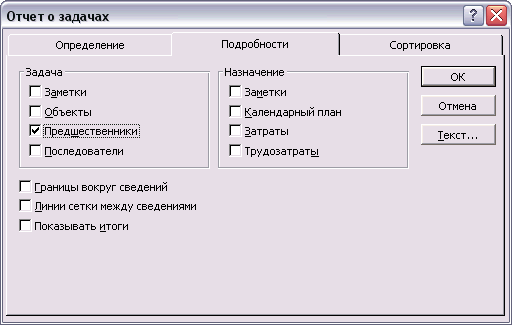
Рис. 22.14. Настройка отображения дополнительных данных в отчете о ресурсах
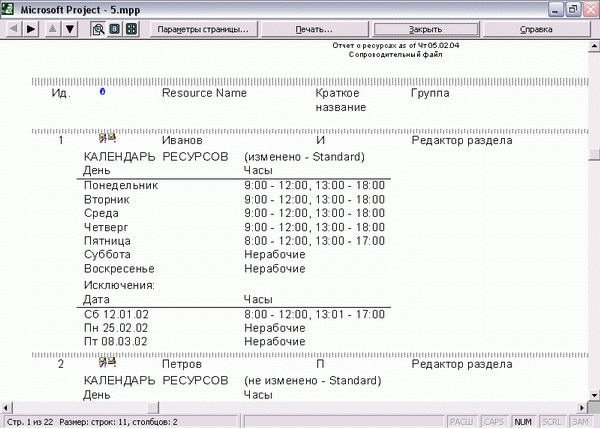
Рис. 22.15. Отчет о ресурсах с данными персональных календарей
Отчет по месячному календарю
Отчет по месячному календарю предназначен для подготовки печатной версии календарного плана проекта, и с его помощью можно быстро создать печатную версию диаграммы Calendar (Календарь). Отчет о каждом из месяцев, прошедших до текущей даты, печатается на отдельной странице отчета.
Из-за того что данные о месяце отображаются на довольно ограниченном пространстве листа формата А4, многие задачи в него не помещаются, например, если в течение дня одновременно выполняется 5-6 задач. Информация о задачах, не поместившихся в календаре на отчете, отображается в виде набора таблиц в конце отчета.
Для создания отчета по месячному календарю в диалоговом окне определения типа отчета (см. рис. 22.7) нужно выбрать пункт Monthly Calendar (Месячный календарь). После этого появится диалоговое окно определения параметров нового отчета (рис. 22.16, файл 6.mрр).
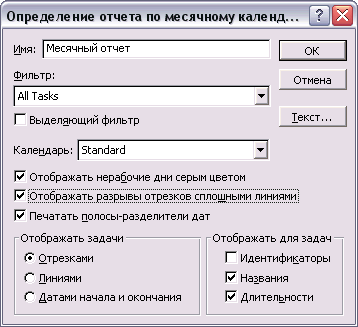
Рис. 22.16. Определение параметров отчета по месячному календарю
Первые два параметра настройки стандартны: в поле Name (Имя) указывается название отчета, а выбрав нужный фильтр в раскрывающемся списке Filter (Фильтр), можно отобрать для отображения в отчете только некоторые задачи. Если установить флажок Highlight (Выделяющий фильтр), то шрифт задач, соответствующих условию фильтрации, будет изменен в соответствии с настройкой текстового стиля Highlighted Tasks (Выбранные задачи). Этот текстовый стиль можно отредактировать, нажав кнопку Text (Текст).
В раскрывающемся списке Calendar (Календарь) выбирается базовый или ресурсный календарь, в соответствии с которым в отчете выделяются нерабочие дни. Они выделяются только при установленном флажке Gray nonworking days (Отображать нерабочие дни серым цветом), а если этот флажок сбросить, то выбор календаря не повлияет на внешний вид отчета.
Часто задачи длятся больше одной недели, например суммарные задачи. Отрезки таких задач будут прерываться в конце каждой недели и продолжаться на следующей. Чтобы отличать окончания отрезков, обозначающих завершение задачи, от окончаний, обозначающих перенос выполнения задачи на следующую неделю, MS Project выделяет последние не сплошной линией, а пунктирной.
Чтобы разрывы при переносах задач отображались сплошной линией, нужно установить флажок Solid Bar Breaks (Отображать разрывы отрезков сплошными линиями).
Данные о задачах, не поместившихся в основную часть отчета, отображаются с разбивкой по датам, к которым они относятся. Чтобы эти даты и, соответственно, сведения о «дополнительных» задачах были отделены друг от друга серыми полосами, следует установить флажок Print gray bands (Печатать полосы-разделители дат).
В разделе Show tasks as (Отображать задачи) определяется способ отображения задач в отчете.
Переключатель Bars (Отрезками) нужно выбрать, если вы хотите, чтобы задачи отображались в отчете стандартным способом. Если выбрать переключатель Lines (Линиями), то задачи будут представлены в виде линий. А выбор переключателя Start/Finish dates (Датами начала и окончания) приведет к формированию отчета, в котором названия задач будут указываться лишь в ячейках тех дней, где начинается и заканчивается их выполнение. Мы выбрали этот переключатель в отчете по месячному календарю в файле 7.mpp (рис. 22.17), и на рисунке вы видите, что в ячейках дней отображается название задачи с пометкой S (Н) или F (0), соответствующей началу или окончанию задачи. Неудобно, что название задачи не отображается в ячейке полностью.
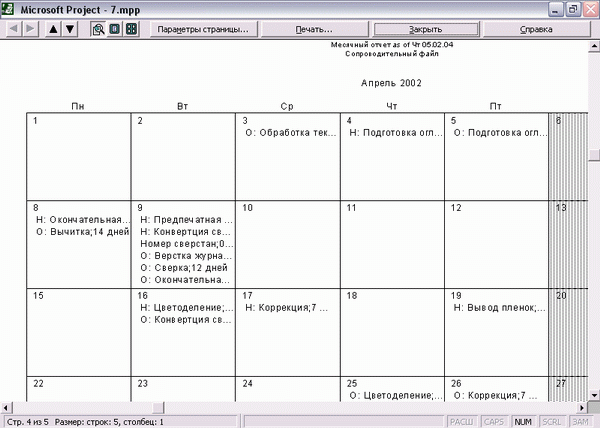
Рис. 22.17. Отчет по месячному календарю с режимом отображения дат начала и окончания
В разделе Label tasks with (Отображать для задач) определяется набор свойств задач, отображаемых в отчете. Рядом с задачей может выводиться ее идентификатор (переключатель 10 (Идентификаторы)), название (переключатель Name (Названия)) и длительность (переключатель Duration (Длительности)). Отключить отображение названий задач нельзя.
На рис. 22.18 показан отчет, отображаемый в соответствии со сделанными на рис. 22.16 настройками (файл 6.mрр). Поскольку для отображения задач выбрана стандартная форма (отрезки), на рисунке мы просматриваем раздел с данными дополнительных задач, то есть тех, которые не смогли быть отображены в основной части отчета. В соответствии с нашими настройками между данными, относящимися к разным датам, отображаются серые разделительные полосы.
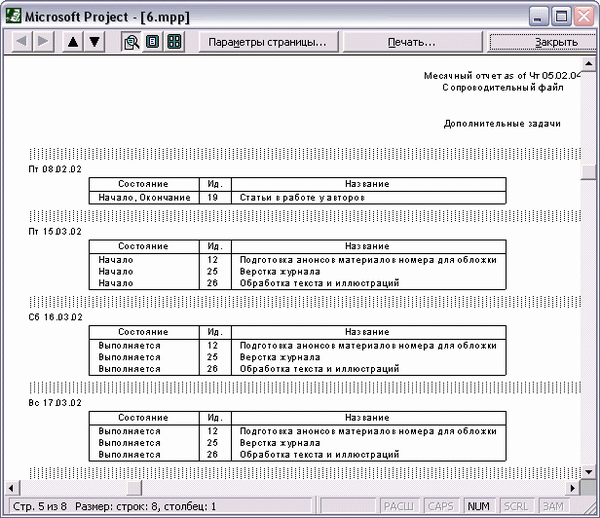
Рис. 22.18. Раздел дополнительных задач в отчете
